シート共通項目
ここでは、印刷設定画面の各シート共通の項目を説明します。
使用しているドライバーやデバイスによっては、ここで説明している機能が設定できないことがあります。
[お気に入り]
お気に入りを選択すると、登録した設定を適用します。よく使う設定をお気に入りとして登録することができます。
[追加]>[お気に入りの追加]ダイアログボックス
お気に入りとして現在の印刷設定を登録します。[名称]と[アイコン]を設定します。必要に応じて、[コメント]を入力します。現在の設定を一覧で確認したい場合は、[設定確認]をクリックしてください。
[編集]>[お気に入りの編集]ダイアログボックス
お気に入りの編集、インポートやエクスポートをします。
[お気に入り一覧]
登録したお気に入りを一覧表示します。お気に入りを選択したあと、[ ](上へ)または[
](上へ)または[ ](下へ)をクリックすると、順番を入れ替えられます。
](下へ)をクリックすると、順番を入れ替えられます。
 ](上へ)または[
](上へ)または[ ](下へ)をクリックすると、順番を入れ替えられます。
](下へ)をクリックすると、順番を入れ替えられます。[設定確認]
選択したお気に入りの内容を、一覧表示します。
[削除]
選択したお気に入りを削除します。
[名称]/[アイコン]/[コメント]
選択したお気に入りの名前、アイコン、コメントを表示します。ユーザーが登録したお気に入りの名前、アイコン、コメントを編集できます。
[ファイル読み込み]
ファイル(*.cfg)として保存したお気に入りをインポートして、[お気に入り一覧]に追加します。
[ファイル保存]
[お気に入り一覧]で選択したお気に入りをエクスポートして、ファイル(*.cfg)として保存します。
[アプリケーションの設定を優先させる]
次の項目について、お気に入りよりもアプリケーションでの設定を優先します。
[基本設定]/[ページ設定]シート >[原稿サイズ]/[印刷の向き]/[部数]
この機能を無効にした場合、上記項目は選択したお気に入りの設定で上書きされます。
 メモ
メモ赤い点( )の付いたお気に入りは、あらかじめ用意されているお気に入りで、編集または削除できません。
)の付いたお気に入りは、あらかじめ用意されているお気に入りで、編集または削除できません。
 )の付いたお気に入りは、あらかじめ用意されているお気に入りで、編集または削除できません。
)の付いたお気に入りは、あらかじめ用意されているお気に入りで、編集または削除できません。共有プリンター環境で、プリントサーバーとクライアントコンピューターで使用しているOSの言語が異なる場合、クライアントコンピューター側のお気に入りは、設定内容が変わっていなくても名称の前に「<変更>」が表示されることがあります。
[出力方法]
印刷データの出力方法を切り替えます。デバイスにデータを保存したり、印刷待ちのジョブを追い越して印刷したりすることもできます。
[印刷]
通常の印刷を行います。
[ホールド]
デバイスのホールドキュー(一時保存領域)に、印刷データを保存します。デバイスの操作パネルまたはリモートUIから、保存したデータの印刷順序や設定を変更できます。
[詳細]>[ホールド詳細]ダイアログボックス
データの名前を設定します。
[セキュアプリント]
印刷データに暗証番号を設定して、デバイスに保存します。保存したデータは、デバイスの操作パネルで暗証番号を入力すると印刷できます。
[詳細]>[セキュアプリント詳細]ダイアログボックス
ユーザー名や暗証番号を設定します。
[暗証番号の確認]ダイアログボックス
印刷時に、印刷データの名前、ユーザー名、暗証番号を確認または設定します。
[保存]
デバイスのボックスに印刷データを保存します。デバイスの操作パネルやリモートUIから、保存したデータの設定を変更したり、他の保存したデータと結合したりできます。
[詳細]>[保存詳細]ダイアログボックス
保存先を設定します。
[割り込み印刷]
デバイスで処理中の印刷を中断して、[割り込み印刷]を設定したデータを先に印刷します。
[追い越し印刷]
デバイスで印刷待ちとなっている他の印刷データよりも優先して印刷します。
[予約印刷]
指定した時刻に印刷を開始します。
ご使用のコンピューターとデバイスの時刻を合わせてください。合っていない場合は、デバイスの時刻で印刷されます。
[詳細] > [予約印刷詳細]ダイアログボックス
印刷を開始する時刻を設定します。
[編集+プレビュー]
複数のファイルを一つに結合して印刷します。確認のために印刷データをプレビュー表示して、印刷設定を変更することもできます。
常に[編集+プレビュー]で出力したい場合は、ドライバーのデフォルト設定を変更する手順で表示した印刷設定画面で、[編集+プレビュー]を選択したあと[ロックする]を有効にするよう変更してください。
この機能は、共有プリンター環境でクライアントからの出力方法を制限するとき便利な機能です。
[詳細]>[編集+プレビュー詳細]ダイアログボックス
編集およびプレビュー後の出力方法を設定します。
[設定プレビュー]
現在の印刷設定をプレビュー表示します。プレビューをクリックすると、基本的な印刷機能を設定できます。
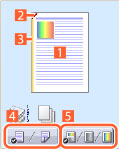
 N in 1印刷
N in 1印刷Nページ分の印刷データを、1枚の用紙に配置します。
 ホチキス
ホチキスホチキスどめする位置をクリックします。
 とじ方向
とじ方向とじ位置にする用紙の端をクリックします。
 片面印刷、両面印刷の切り替え
片面印刷、両面印刷の切り替え カラー印刷、白黒印刷の切り替え(カラー機のみ)
カラー印刷、白黒印刷の切り替え(カラー機のみ)[設定確認]>[設定確認]ダイアログボックス
現在のドライバーの設定を一覧表示します。
[Language Settings]>[Language Settings]ダイアログボックス
表示言語を切り替えます。